Este exemplo mostra como criar um orçamento no Excel.
1. Insira os diferentes tipos de receitas e despesas na coluna A.
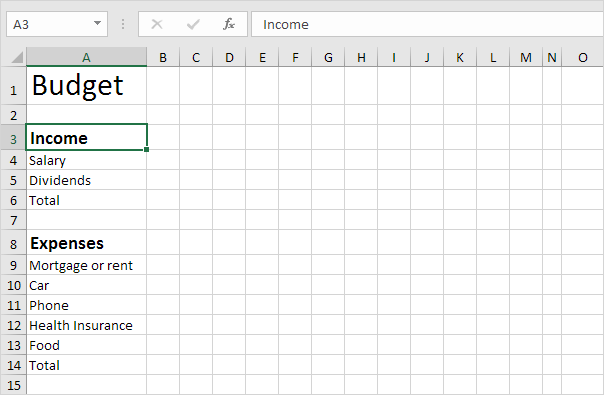
Nota: Na casa guia, no grupo Fonte, você pode usar os diferentes comandos para alterar o tamanho e o estilo da fonte do texto. Clique na borda direita do cabeçalho da coluna A para aumentar a largura da coluna.
2. Digite a palavra Jan na célula B2. Em seguida, selecione a célula B2, clique no canto inferior direito da célula e arraste-o para a célula M2. O Excel adiciona automaticamente os outros meses.
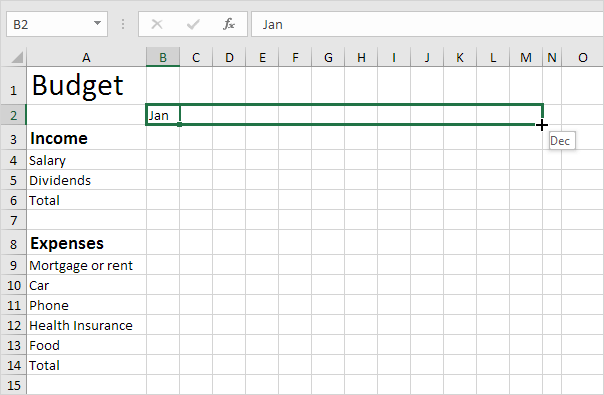
3. Insira alguns dados.
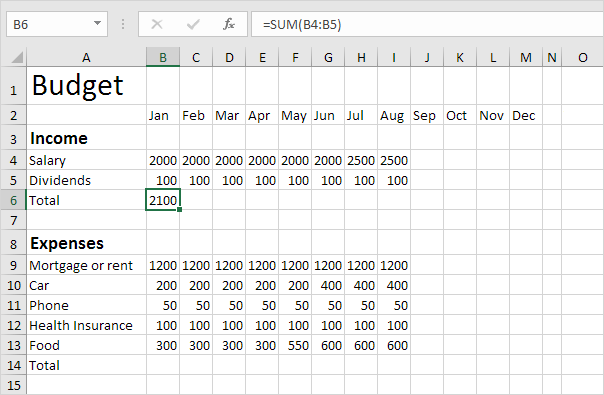
Nota: Na guia Página Inicial, no grupo Fonte, você pode adicionar uma borda superior.
5. Selecione a célula B6, clique no canto inferior direito da célula e arraste-o para a célula M6. O Excel copia a função e a borda para as outras células.
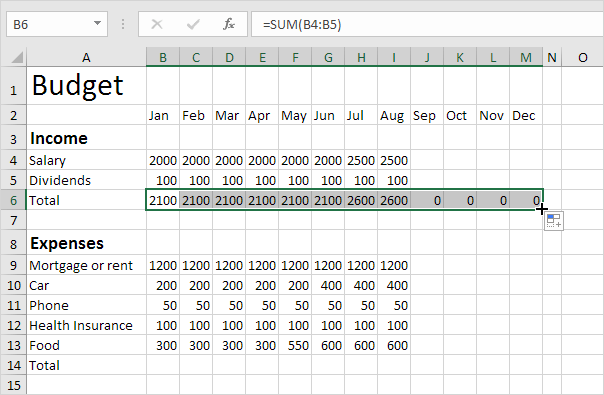
6. Insira a função SUM na célula O4. Lembre-se, selecione a célula O4, digite = SUM (, selecione o intervalo B4: M4, feche com um “)” e pressione Enter.
7. Arraste a célula O4 para baixo até a célula O6.
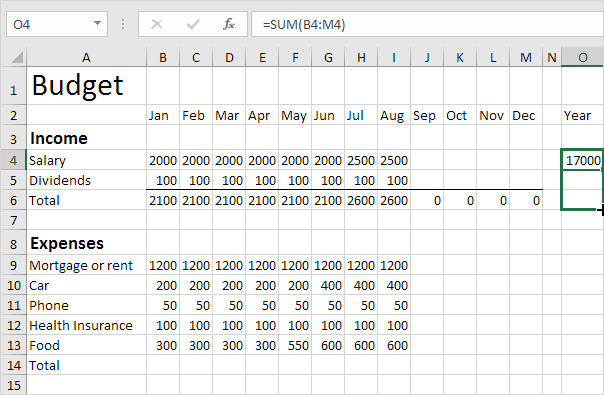
8. Repita as etapas 4 a 7 para as despesas.
9. Adicione uma linha curta / extra.
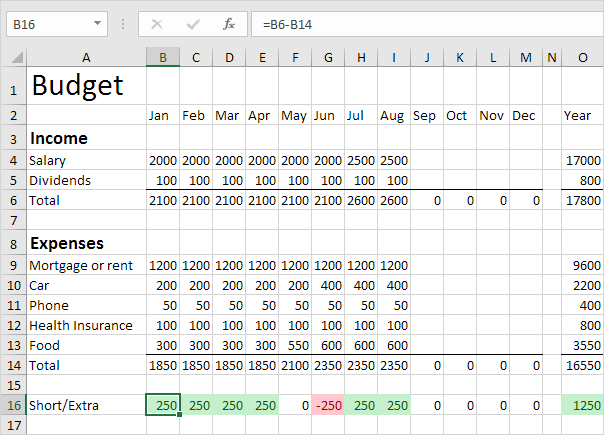
Explicação: criamos duas regras de formatação condicional para destacar células menores que 0 e maiores que 0. Você pode seguir o link para saber mais sobre este tópico. Talvez este seja um passo longe demais para você neste estágio, mas mostra um dos muitos outros recursos poderosos que o Excel tem a oferecer.